本サイトにはプロモーションが含まれています。
【2024年最新】Akismet Anti-Spamの設定方法・使い方まとめ
Akismet Anti-Spamは、記事へのスパムコメントを自動削除するプラグインです。
スパムを放置するとコンテンツの質が低くなり、検索エンジンからの評価が下がってしまうため、対策は必須となります。
Akismet Anti-Spamの設定方法や使い方、APIキーの取得方法とは?
本記事は、ブログブートキャンプのブログの始め方-WordPressのプラグインに関する内容となります。
 レオ
レオWordPressに大量のスパムコメントが来て、対応が大変…
 アレックス
アレックスAkismet Anti-Spamをインストールしておけば、全てブロックできるぞ。やり方を確認しよう。
Akismet Anti-Spamとは

Akismet Anti-Spamは、記事へのスパムコメントを自動削除してくれるプラグインです。
投稿されたコメントの内容をグローバルデータベースに照合した上で、スパムの可能性が高いコメントのみをフィルタリングする機能を持ちます。
利用に必要なAPIキーは、公式サイトにて無料で取得することができます。
 レオ
レオWordPressへのアクセスが増えてきてからスパムに悩んでけど、自動で対処できるんだね!
 アレックス
アレックスAkismetはコメント欄を有効にする場合は、ほぼ必須のプラグインだ。
Akismet Anti-Spamは不要?
WordPressのコメント機能を使わない場合は、Akismet Anti-Spamは不要です。
Akismet Anti-SpamはWordPressにデフォルトで導入されていることが多く、必要なプラグインなのか迷っている方が多くいるかもしれません。
記事のコメント欄が必要ない方には完全に不要なプラグインなので、無効化&削除してOKです。
商用利用は有料版が必要
Akismet Anti-Spamには無料版と有料版があり、両者の違いは次の通りとなります。
| 項目 | 無料版 | 有料版 |
|---|---|---|
| 料金 | 無料 | $5/月〜 |
| スパム対策 | ○ | ○ |
| 商用サイト | × | ○ |
| 統計分析 | × | ○ |
| サポート | なし | あり |
どちらもスパム対策の機能は変わりませんが、有料版は商用サイトで使えたり、統計分析やサポートも利用可能になっています。
個人サイトでは、無料版でも十分な機能を使えるため、今回は無料版のプラグインを紹介します。
 レオ
レオ商用利用の基準ってなに?
 アレックス
アレックスアフィリエイト広告を掲載していたり、商品を販売している場合は商用利用となる。
サイトに広告・アフィリエイトリンクがある場合、製品・サービスを販売している場合、寄付・スポンサーシップを求めている場合、何らかの形で企業、非営利団体、教育機関に関連している場合、商用サイトとみなされます。
引用元: Akismet-Frequently asked questions
スポンサーリンク
Akismet Anti-Spamの設定方法・使い方
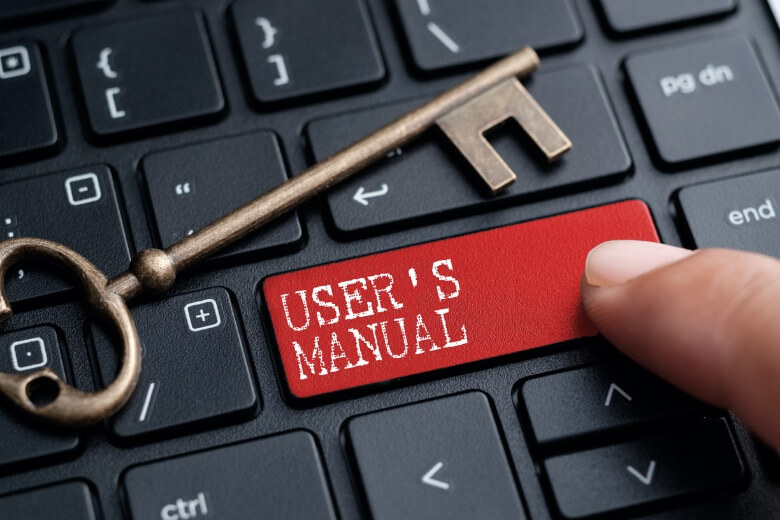
Akismet Anti-Spamを使うには、公式サイトで取得したAPIキーが必要になります。
APIキーとは、プラグインを利用するための認証コードのことです。少し難しそうに感じるかもしれませんが、次の通り進めていけばOKです。
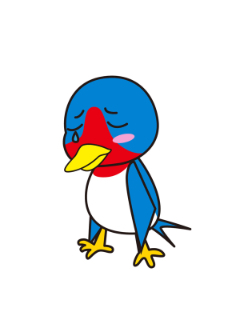 レオ
レオAPIキーを取得しようとしたら、英語のサイトが表示されたんだけど…
 アレックス
アレックスやることは簡単な入力をするだけだから、心配しないで手順通りに進めてみよう。
1. APIキーの取得
まずは、APIキーを取得していきます。
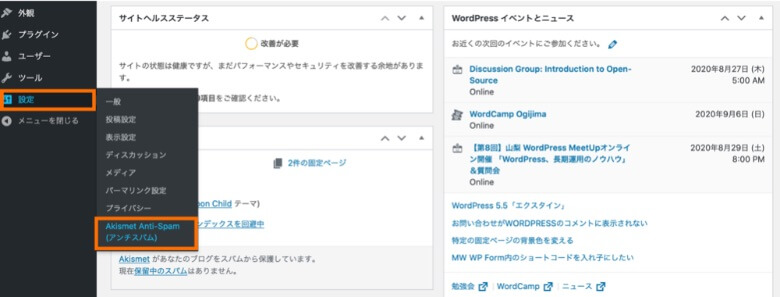
WordPressの管理画面で「設定→Akismet Anti-Spam(アンチスパム)」と進んでください。
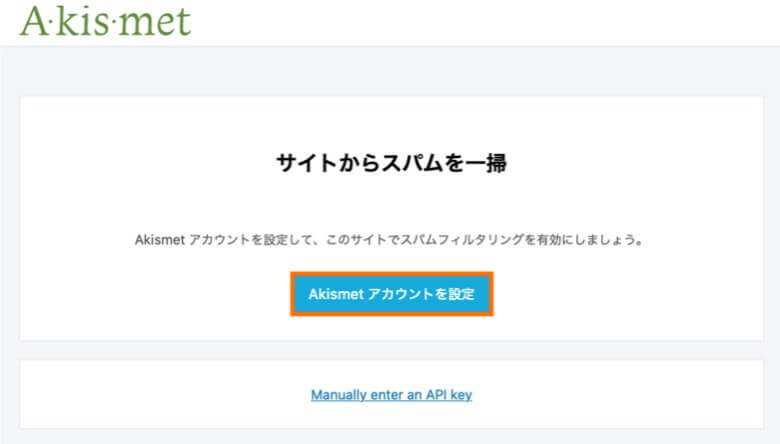
表示された設定画面で「Akismet アカウントを設定」をクリックしてください。
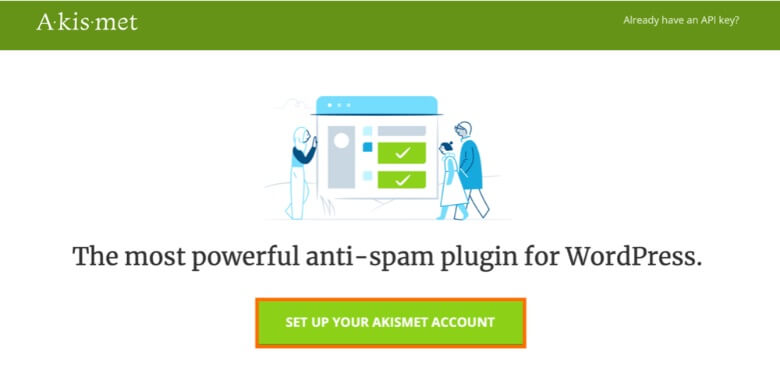
Akismet公式サイトで「SET UP YOUR AKISMET ACCOUNT」をクリックします。
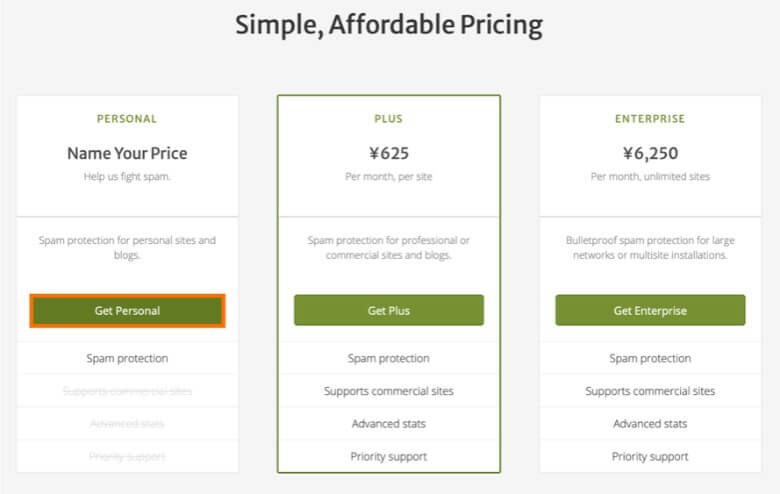
料金プランが表示されるので、「Get Personal」を選択しましょう。

Personalプランでは、利用者側が自由に寄付金額を決めることができます。寄付金額のスライダーを0円になるまでスライドしてください。
さらに必要項目を以下の通り入力していきます。
- Your Email Address: メールアドレスを入力
- First Name; 名前を入力
- Last Name: 名字を入力
- Personal Site URL: URLを入力
- I don’t have ads on my site にチェック
(私のサイトには広告を掲載していません) - I don’t sell products/services on my site にチェック
(私のサイトでは商品を販売していません) - I don’t promote a business on my site にチェック
(私のサイトではビジネスを宣伝していません)
全ての項目の入力が完了したら「CONTINUE WITH PERSONAL SUBSCRIPTION」をクリックしてください。

メールアドレスに送られてくる6桁の数字を入力して、認証を行います。
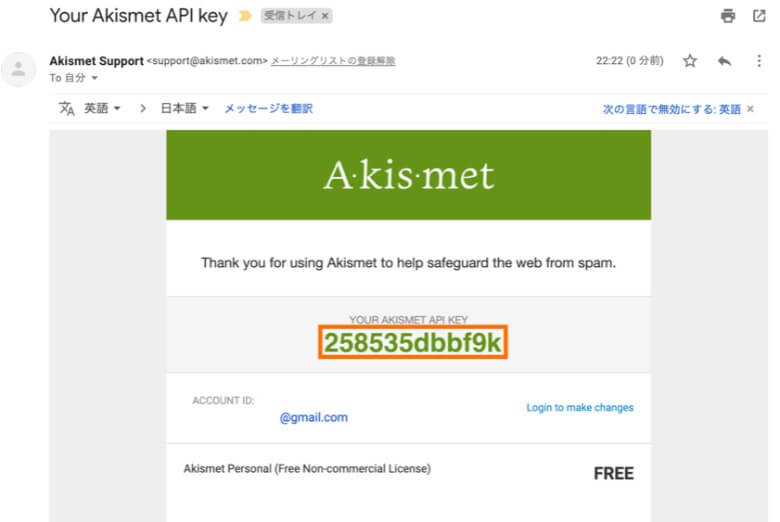
メールアドレスにAPIキーが送られてくるので、記録しておきましょう。
2. APIキーの設定
続いて、取得したAPIキーをWordPress側に戻って、Akismetに登録していきます。
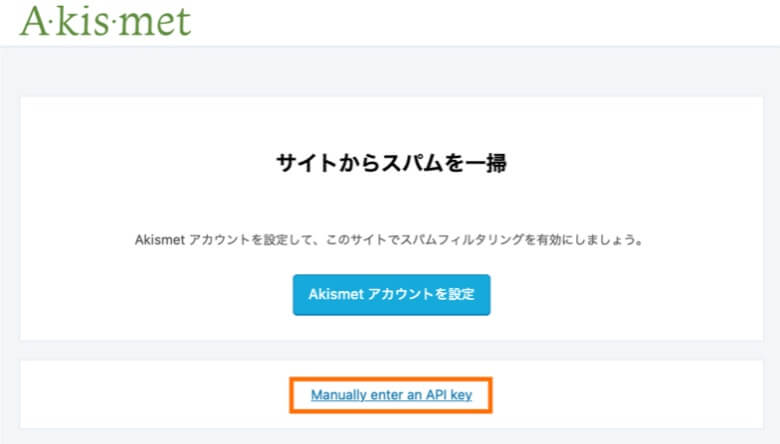
Akismetの設定画面で「Manually enter an API key」をクリックしてください。
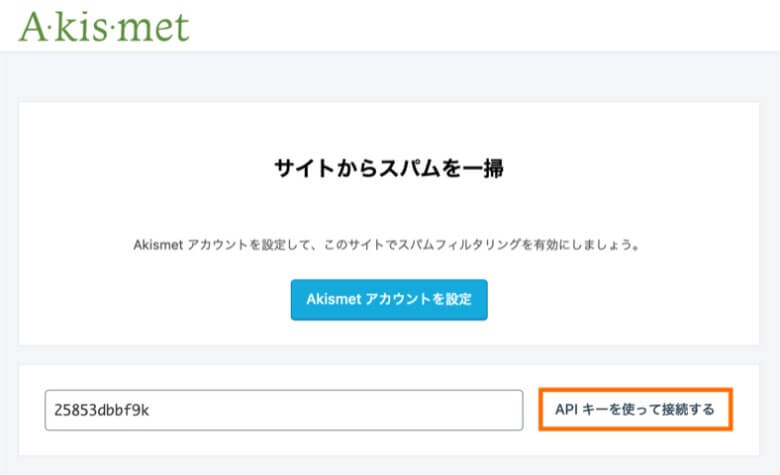
取得したAPIキーを入力し、「APIキーを使って接続する」をクリックします。
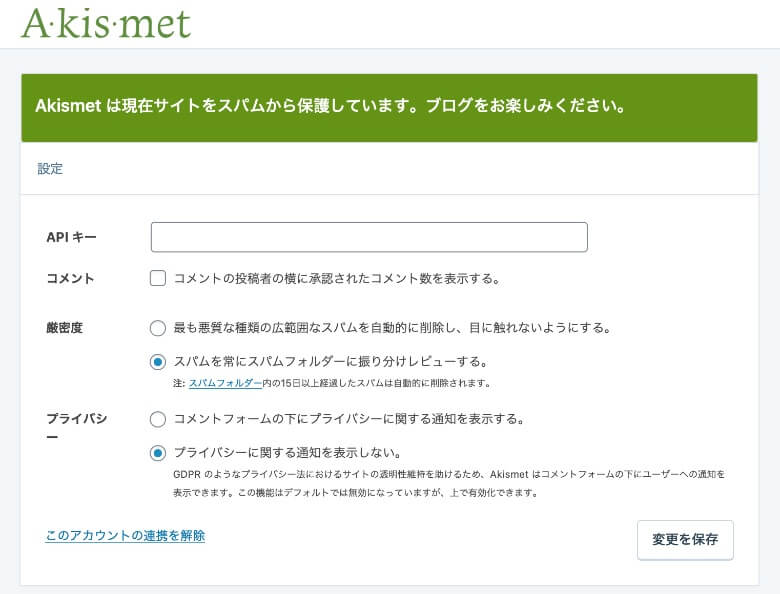
以上のような画面が表示されたら、Akismetによるコメント欄の保護が有効になります。
まとめ
今回は、WordPressプラグインのAkismet Anti-Spamについて、設定方法や使い方を解説しました。
記事のポイントをまとめます。
- Akismet Anti-Spamは、記事のスパムコメントを自動削除するプラグインです
- 公式サイトでAPIキーを取得し、プラグイン側に設定することで有効化できます
SWELLは、高機能で使いやすいテーマを探している方におすすめ!特にブロックエディターの使いやすさは抜群で、記事執筆がサクサク進みます。
AFFINGERは、豊富な実績があるテーマを使いたい方におすすめ!多くのブロガーに使われていて、ブログコンテストでの入賞実績も多数です。
THE THORは、おしゃれなデザインを使いたい方におすすめ!プロが制作したテンプレートが用意されていて、本格デザインをすぐに使えます。
同じカテゴリーの記事
- 機能拡張プラグイン
- 高速化プラグイン
- SEO対策プラグイン
- セキュリティ対策プラグイン
- その他のプラグイン
以上、「Akismet Anti-Spamの設定方法・使い方まとめ」でした。
この記事の参考情報
- WordPressプラグイン公式サイト
Akismet - WordPress.org
プラグインの使用、WordPress.org-プラグイン




